windows10系统怎么备份当前主题?将当前主题备份到win10系统的方法
精美的系统主题,能够让我们在使用电脑时,拥有一份更加愉悦的心情。因此,不少win10用户在使用一些很漂亮的主题时,都会想要将它备份到系统中。那么,这该如何操作呢?下面,小编就向大家分享将当前主题备份到win10系统的具体方法。
具体方法:
1、首先在win10桌面空白处,鼠标右键菜单中选择“个性化”选项(如下图所示)。

2、打开个性化设置窗口后,在左侧列表中选择“主题”选项,然后在右侧窗口中选择“主题设置”,当前为系统默认主题,我们简称为“蓝色主题”。
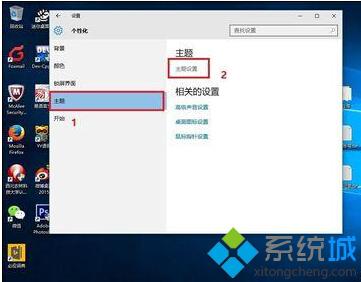
3、点击其它主题即可实现更改,在新选择的主题(此主题就是要保存成文件的主题)图标上右击,在弹出的右击菜单上选择“保存主题用于共享”。
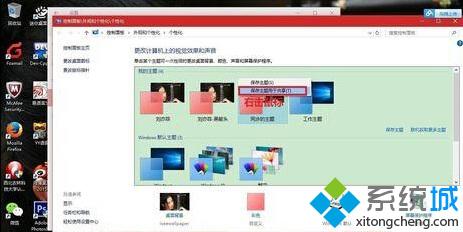
4、选择保存主题文件的路径,确认。
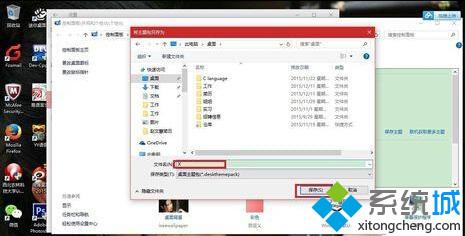
5、便得到了后缀为“deskthemepack”的主题文件。
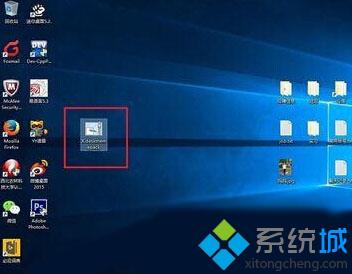
6、双击该文件就可以将主题更换为保存的主题了。
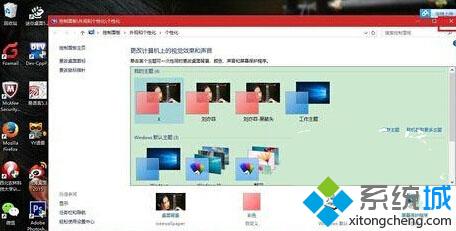
通过上述步骤操作,我们就能将当前主题备份到win10系统中了。这个方法并不复杂,如果用户喜欢某款主题的话,那么不妨按照小编的方法来备份到U盘或某个磁盘中吧!这样之后,我们就不用担心当前的win10主题切换后会丢失了。
相关推荐:
怎么制作win10系统主题?自定义制作win10主题的方法
相关教程:联想备份系统中将相当于什么级别win10系统备份重装系统之前怎么备份windows10系统备份我告诉你msdn版权声明:以上内容作者已申请原创保护,未经允许不得转载,侵权必究!授权事宜、对本内容有异议或投诉,敬请联系网站管理员,我们将尽快回复您,谢谢合作!










